关注公众号【自动化与工程技术】,获取更多自动化资讯!
【导读】本文分为如下五个部分(后台回复N16下载SIMATIC NET V16)
(1)什么是OPC UA?
(2)通过OPC UA可以做什么?
(3)S7-1200支持的OPC UA功能有哪些?
(4)S7-1200 OPC UA性能参数
(5)OPCSCOUT与S7-1200 OPC UA通信
(6)使用OPC Scout V10测试与S7-1200的OPC UA通信
(一)什么是OPC UA?标准 OPC 仅支持 Windows 操作系统,为了应对这一限制条件,OPC Foundation 研发出了 OPC UA(OPC统一架构)标准,OPC UA 标准并不特定于某个平台,并且针对高性能应用使用优化的基于 TCP 的二进制协议,OPC UA 支持诸如 Window、Linux、Apple OS X、实时操作系统或移动操作系统(Android 或 iOS),OPC UA 目前支持以下传输机制和协议:
● 通过 TCP/IP,将消息作为二进制流直接传输 (S7-1200/S7-1500支持)。● 通过 TCP/IP 和 HTTP 采用 XML 形式传送消息。由于这种传输机制仅支持慢速传输,因此极少使用。
S7-1200 基本控制器支持"Micro Embedded Device 2017 Server Profile"。由于 OPC UA 标准独立于特定的操作系统,并采用安全传送机制和数据语义描述,因此尤其适合于跨层级的数据交换,机器数据(受控变量,测量值或参数)也可采用这种方式传输,OPC UA 采用简单的客户端/服务器的机制进行通信,服务器可在网络中提供大量信息,如有关 CPU、OPC UA 服务器、数据和数据类型的信息,OPC UA 客户端访问这些信息。
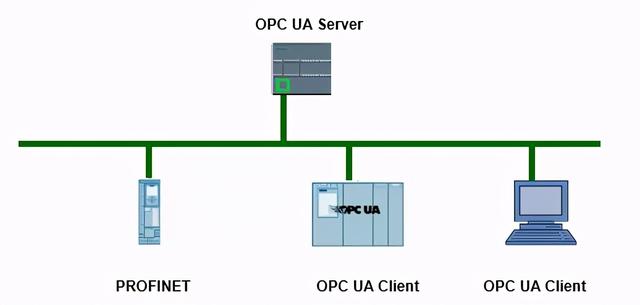
OPC UA通信常用的有以下功能:
- 浏览
- 读/写
- 注册读/写
- 订阅
- 方法
- 伴随规范
(1)服务器:
S7-1200 CPU 固件版本 V4.4 及以上版本均配备 OPC UA 服务器,除了标准的S7-1200CPU外,还包括S7-1200F系列CPU。
- 浏览
- 读/写
- 伴随规范
OPC UA 服务器组态通常与在 S7-1500 CPU 中的组态一样,功能范围和数量限值受所支持"Micro Embedded Device 2017 Server Profile"的限制。与 S7-1500 CPU 不同的是,以下功能不可用:服务器方法、结构化数据类型(结构和数组)、Registered Read 和 Registered Write。
(2)客户端:
S7-1200 CPU 目前不支持,S7-1200/1500 OPC UA各版本兼容性如下表所示:
|
S7-1200以及TIA最低版本 |
S7-1500以及TIA最低版本 | ||
|
服务器 |
浏览 |
V4.4/TIA V16 |
V2.0/TIA V14 |
|
读/写 |
V4.4/TIA V16 |
V2.0/TIA V14 | |
|
注册读/写 |
不可用 |
V2.0/TIA V14 | |
|
订阅 |
V4.4/TIA V16 |
V2.0/TIA V14 | |
|
方法 |
不可用 |
V2.5/TIA V15 | |
|
伴随规范 |
V4.4/TIA V16 |
V2.5/TIA V15 | |
|
诊断 |
不可用 |
V2.8/TIA V16 | |
|
客户端 |
浏览 |
不可用 |
V2.6/TIA V15.1 |
|
注册读/写 |
V2.6/TIA V15.1 | ||
|
方法 |
V2.6/TIA V15.1 | ||
S7-1200 OPC UA的性能参数,如下表所示:
|
S7-1200 | |
|
最大会话数 |
5 |
|
最大访问变量数 |
1000 |
|
最大会话订阅数 |
5 |
|
最小采样间隔 |
100ms |
|
最小发布间隔 |
200ms |
|
最大服务器接口数 |
2 |
|
组件 |
版本 |
备注 | |
|
硬件部分 |
S7-1200 各型号CPU |
V4.4版本及以上 |
V4.4版本的S7-1200仅支持作为OPC UA的服务器 |
|
软件部分 |
TIA Porta STEP 7 Basic/Professional |
V16及以上 |
TIA V16起才可以组态V4.4 版本的S7-1200CPU |
|
OPC UA 许可证授权 |
SIMATIC OPC UA S7-1200 Basic |
6ES7823-0BA00-2BA0 |
纸质授权 S7-1200全系列CPU均使用该授权(一个PLC一个授权即可) |
|
测试客户端 |
SIMATIC NET V16 OPC Scout V10 |
OPC Scout V10 任意版本均可 |
公众号后台回复“N16”免费下载 |
(1)创建PLC站点并设置IP地址
使用 TIA STEP7 V16 软件,创建S7-1200 CPU版本为V4.4的站点,如图1所示:
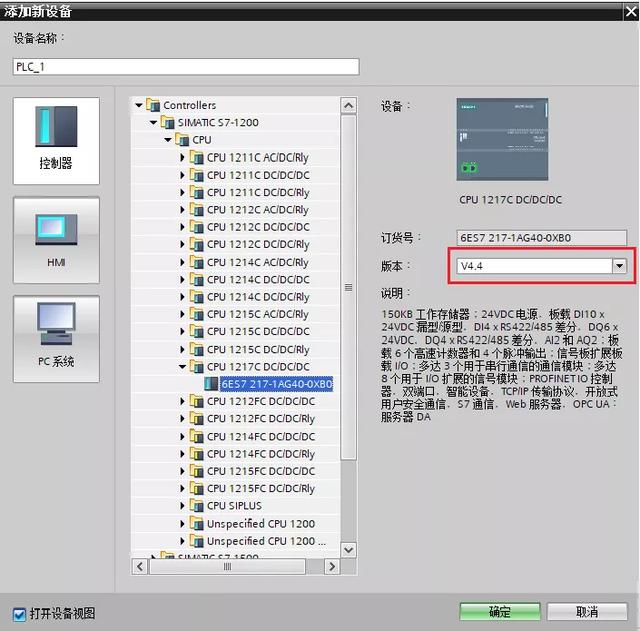
图1.添加新设备
(2)为CPU分配子网以及IP地址,如图2所示:

图2.设置子网以及IP
(3)启动OPC UA服务器
进入"设备视图",选中CPU,CPU属性 →OPC UA →服务器,勾选"激活OPC UA服务器",如图3所示:

图3.启动OPCUA服务器
上图标记说明:
a:激活OPC UA 服务器 b:服务器地址:用于客户端访问服务器,激活S7-1200的OPC UA服务器功能后,该OPC UA服务器的地址为图中的:"opc:tcp://192.168.0.17:4840",服务器地址格式为:"opc:tcp://服务器IP:服务器端口号"
(4)设置服务器相关参数
CPU属性 →OPC UA →服务器 →选件 →常规 属性对话框内,可以设置端口号、最大会话超时时间,最大OPC UA会话数量等参数,如表2所示:

表2.S7-1200 OPC UA 选件设置
(5)Secure channel设置
仅当 OPC UA 服务器可向 OPC UA 客户端证明身份时,才能建立服务器与客户端之间的安全连接。服务器证书可用于证实身份。CPU属性 →OPC UA →服务器 →Security →Secure channel,在此对话框内可以设置服务器证书、服务器上可用的安全策略、以及可信客户端,如表3所示:
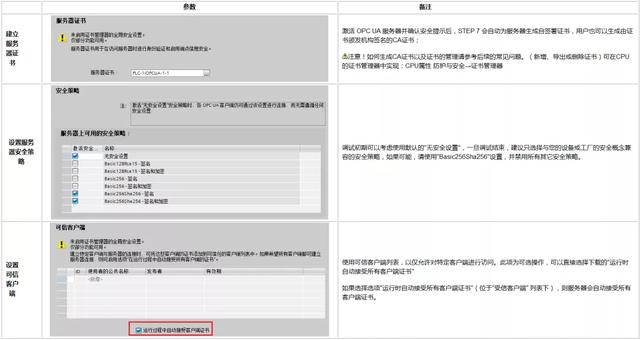
表3.S7-1200 Secure channel设置
(6)用户身份验证
CPU属性 →OPC UA →服务器 →Security →用户身份验证,此参数可设置 OPC UA 客户端中用户访问服务器时需通过的认证方式,如图4所示:

图4.用户身份认证
上图标记说明:
a:启用访客认证:用户无需证明其身份(匿名访问)。OPC UA 服务器不会检查客户端用户的授权。b:启用用户名和密码认证:用户必须证明其身份(非匿名访问)。OPC UA 服务器将检查客户端用户是否具备访问服务器的权限。并通过用户名和正确的密码进行身份验证,在下方"用户管理" 表中输入用户,最多可添加 21 个用户。注意:以上两个选项,建议仅在通信调试初期使用使用“启动访客认证”,调试结束后应启用"启用用户名和密码认证",以确保通信安全。
(7)设置OPC UA 运行许可证
CPU属性 →运行系统许可证 →OPC UA →设置"购买的许可证类型",S7-1200所有CPU所使用的许可证类型都是一种:SIMATIC OPC UA S7-1200 Basic,如图5所示:
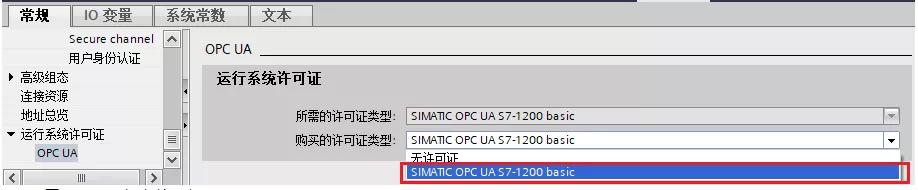
图5.设置OPC UA 运行许可证
(B)OPC UA服务器接口标准的SIMATIC服务器接口不可用于S7-1200,必须使用"OPC UA 通信"中添加的服务器接口,通过这些服务器接口启用PLC变量后,方可对OPC UA客户端可见,具体见下文描述。
(1)新增服务器接口
项目树 PLC站点下,OPC UA 通信→服务器接口 →新增服务器接口,在弹出的"新增服务器接口"内选择"服务器接口",如图6所示:

图6.新增服务器接口
(2)建立通信数据块,并设置相关属性
手动建立通信数据块"opc ua DATA",并确保该DB 块的属性"数据从OPC UA可访问"处于勾选状态,如图7所示:
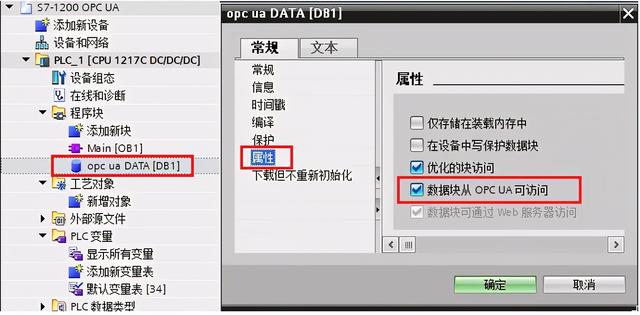
图7.新建通信DB块并确认其属性
(3)建立通信变量,双击打开新建的DB块,并建立通信的变量,并根据需求勾选不同变量的OPC UA 读写访问属性,如图8所示:

图8.设置各变量的OPC UA读写访问属性
(4)将OPC UA 元素连接至OPC UA 服务器接口
双击图6中新增的服务器接口,(项目树 PLC站点下,OPC UA 通信→服务器接口 →服务器接口_1 ),打开"OPC UA 服务器接口"对话框,将对话框右侧的OPC UA元素依次或者整体拖拽至左侧的服务器接口下方的空白行,如图9所示:
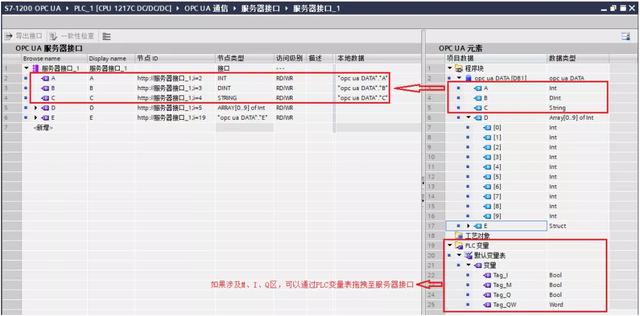
图9.将OPC UA 元素连接至OPC UA 服务器接口
(六)使用OPC Scout V10测试与S7-1200的OPC UA通讯下面使用SIMATIC NET自带OPC Client端软件OPC Scout V10客户端测试与S7-1200的OPC UA 通信,测试步骤如下描述。
(1)添加OPC UA Server站点
点击左下角的"Start"→"All Programs"→"Siemens Automation"→"SIMATIC"→"SIMATIC NET"→"OPC Scout V10"(或者直接在Start里搜索 OPC Scout V10),启动OPC Scout V10。如图10所示:
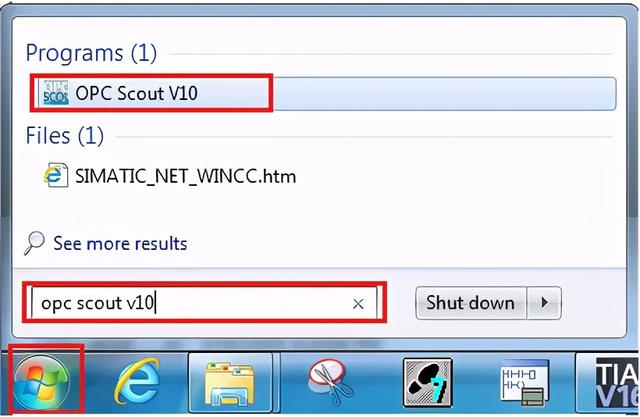
图10.启动OPC Scout V10
(2)打开OPC Scout V10
在 Server explorer窗口,查找UA server→Add server,添加OPC UA 服务器,如图11所示:
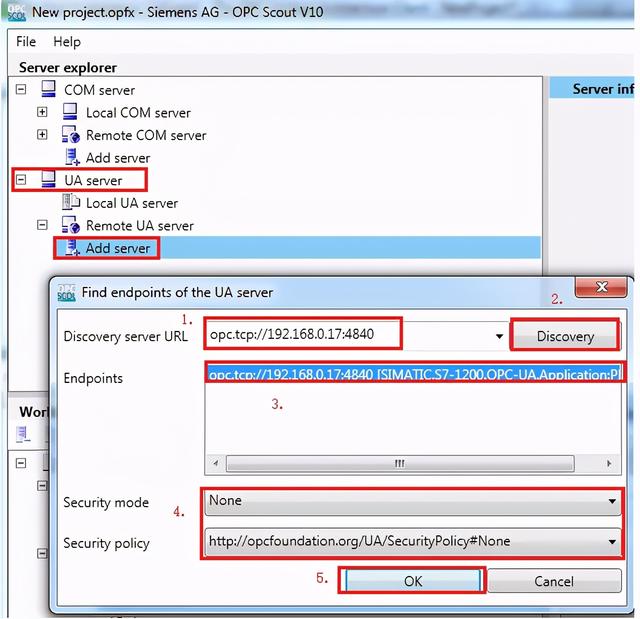
图11.添加OPC UA 服务器
上图标记说明:
1.手动设置服务器URL:opc.tcp://192.168.0.17:48402. 点击“Discovery”,查找服务器3. 在“Endpoints”处显示所查找到的服务器,4. 点击查找到的服务器后,显示该服务器设置的安全策略,此处以“None”无安全策略为例。5. 点击“Ok”,连接服务器
(3)访问OPC UA Server数据
将正常连接的服务器一级一级展开后,找到对应的变量节点,然后将其拖拽至右下方“Data View 1”点击“Monitoring On”监视,如果需要写操作也可以直接在“New Value”处填写新值,然后点击“Write”按钮,即可执行写操作,如图12所示:

图12.访问OPC UA Server数据
注意:上图中无法整体访问变量“D”和变量“E”,这是因为S7-1200不支持数组以及结构的访问,但是支持数组与结构内元素的访问。
关注公众号【自动化与工程技术】,获取更多自动化资讯!
,




